Все способы:
Появление твердотельных накопителей стало следствием эволюции устройств хранения информации, поэтому немудрено было дальнейшее развитие технологии, обеспечивающей прямое соединение с материнской платой. В рамках текущей статьи мы расскажем, как подключить SSD M.2 к ПК.
Подключение твердотельного накопителя M.2
Подсоединить SSD спецификации M.2 к компьютеру можно не только по одноимённому разъёму. Как странно бы это не звучало, но коннект можно обеспечить практически всеми известными способами и по всем интерфейсам. Так что если вы хотите купить твердотельный накопитель М.2, но на вашей материнской плате нет нужного порта – не страшно, его удастся подключить и по PCI Express, и по SATA, и даже с помощью USB при дополнительном приобретении соответствующих переходников.
Способ 1: Прямое подключение
Самым эффективным способом соединения M.2 с материнской платой является прямое подключение через специальный разъём — это обеспечит самую высокую скорость, исключая лишние элементы, обеспечивающие совместимость соединения. Для того чтобы осуществить задуманное, выполните следующие действия:
- Выключите компьютер и выкрутите болты, удерживающие правую крышку системного блока (этот шаг необходим для следующих двух способов, так что можете сделать это заранее).
- Найдите слот под SSD М.2 на вашей материнской плате.
- Открутите винт, который призван фиксировать установленный диск, и вставьте накопитель в разъём.
- Закрутите винт, закрепляя твердотельный накопитель. Не закручивайте слишком крепко, в этом нет необходимости.
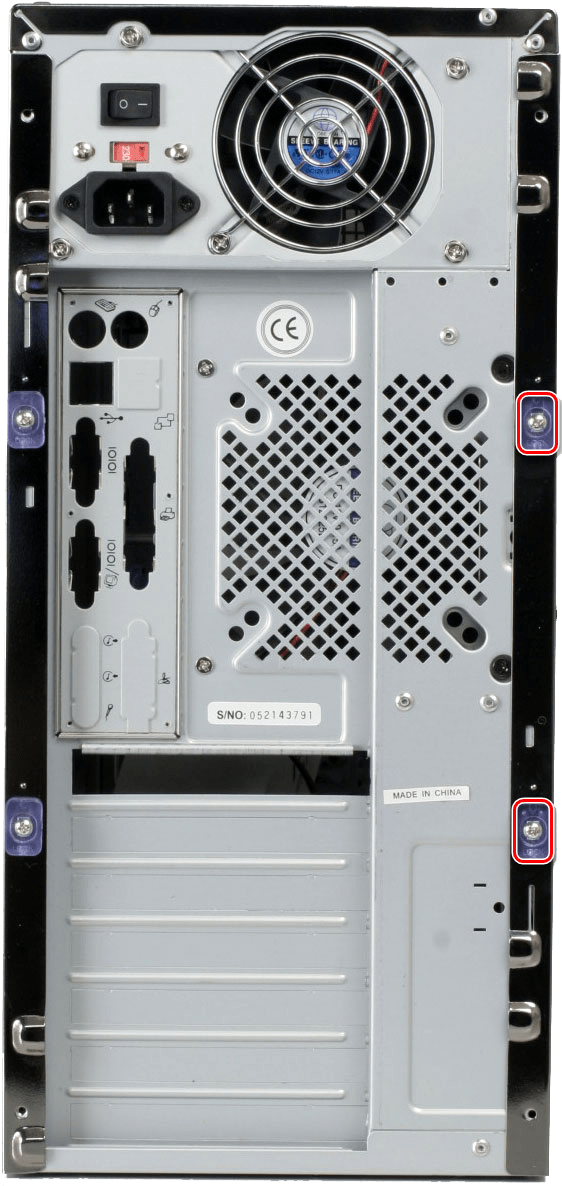

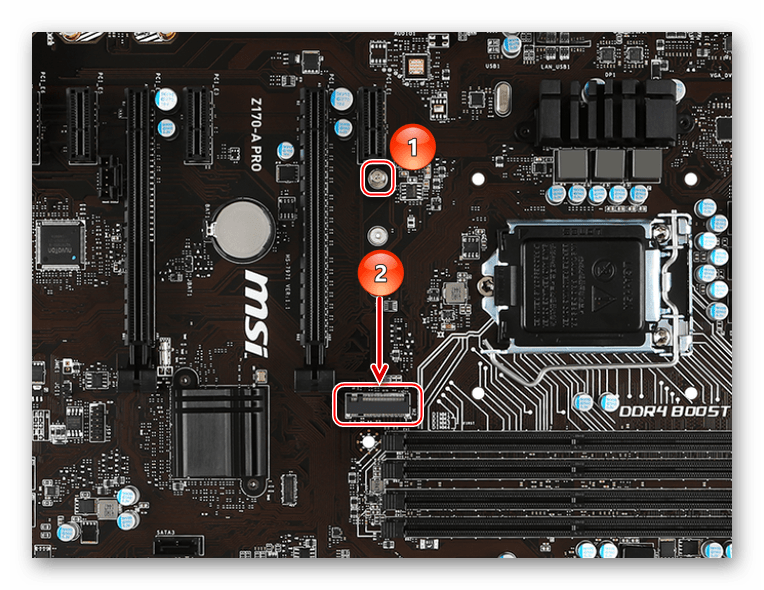

Вы можете встретить и вертикальный разъём под M.2, в таком случае понадобится стойка, которая должна была идти в комплекте с материнской платой.

При включении компьютера SSD будет автоматически обнаружен, а вам останется его инициализировать и начать работу как с HDD, без дополнительных операций.
Способ 2: PCI Express-подключение
Если у вас нет разъёма под М.2 на материнской плате – не страшно. Очень вероятно, что на ней остались незадействованные слоты PCI Express, которыми можно воспользоваться в деле подключения SSD, но для этого нужно заранее приобрести переходник M.2 — PCI-E. Для самой процедуры подключения произведите ряд манипуляций:
- Вставьте SSD в разъём на переходнике и зафиксируйте накопитель идущим в комплекте болтом.
- Переведите фиксатор нужного вам слота PCI Express (а адаптер может быть под x4 и под x16, так что выбирайте слот внимательно), затем вставьте переходник с SSD и закрепите фиксатором при необходимости. Рекомендуется ставить накопитель выше или через одно гнездо ниже от видеокарты, чтобы выводимое от GPU тепло не влияло на ССД.
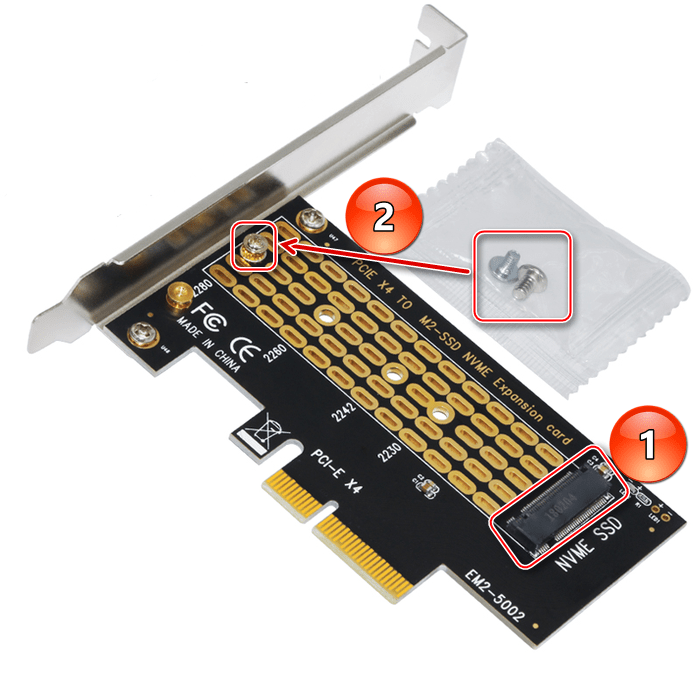

Имейте в виду, что есть целый ряд SSD M.2, которые поставляются сразу в специальном обрамлении под PCI Express прямо с завода, благодаря чему покупать переходник не потребуется. Особенность таких устройств в том, что розничные адаптеры снабжены несколькими гнёздами под разный форм-фактор M.2, так что вы можете купить любой диск и поставить его, возможно, использовав переходник для разных устройств. Заводские же решения лишены или крайне ограничены в такой функциональности, предлагая подсоединение плашки одного заданного размера (да и не факт, что другие модели, особенно от компаний-конкурентов, будут корректно работать в случае установки их в разъём).

Читайте также: Как подключить SSD в слот PCI Express x4 SSD
Таким образом, вы можете установить даже несколько твердотельных устройств в систему, необходимы лишь переходники.
Способ 3: SATA-подключение
Даже при отсутствии разъёма и свободных слотов PCI Express всё ещё остается возможность альтернативного подключения накопителя. Скорее всего, на системной плате остались свободны несколько гнёзд SATA. Чтобы подключить SSD М.2 «традиционным» способом, сделайте следующее:
- Приобретите соответствующий переходник SATA III на M.2. Вставьте твердотельный накопитель в разъём на переходнике на SATA.
- Закрутите болт, фиксирующий диск, с обратной стороны адаптера.
- Подключите SATA-кабель к разъёмам на переходнике.
- Соедините кабель со свободным разъёмом SATA на материнской плате.




Так вы вставили SSD М.2, методом, не отличающимся от установки жёсткого диска.
Читайте также: Добавление жёсткого диска в Windows 10
Способ 4: USB-подключение
В случае если никаких свободных разъёмов на материнской плате не осталось, нужно переходить к наружным гнёздам, то есть USB-портам. Даже через них можно подключить SSD M.2, если сделать следующее:
- Монтируйте твердотельный накопитель на плату переходника.
- По возможности поместите плату с SSD в чехол и закройте его.
- Вставьте кабель, идущий в комплекте, в переходник.
- Другой конец кабеля вставьте в USB-разъём, желательно версии 3.0.
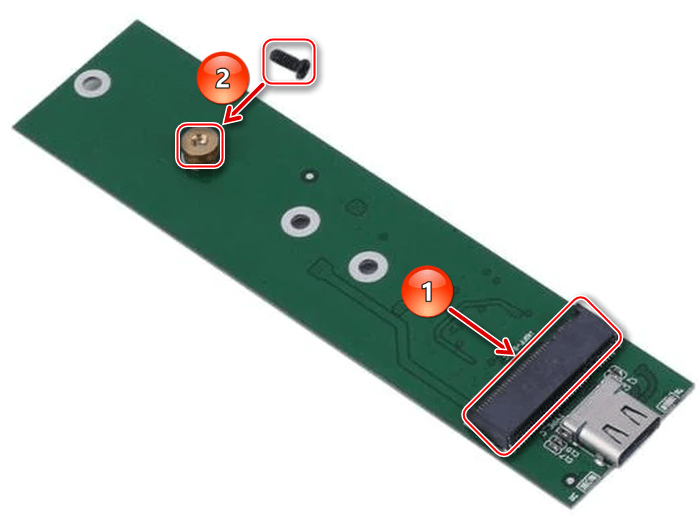
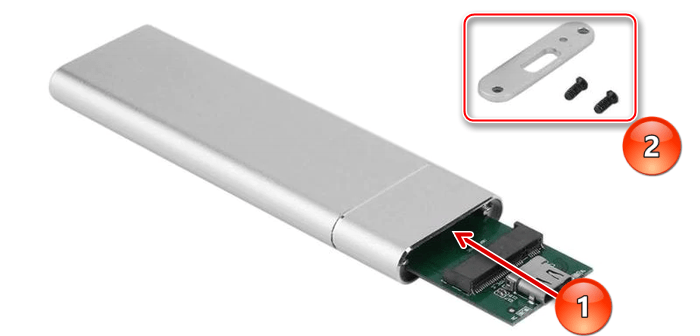
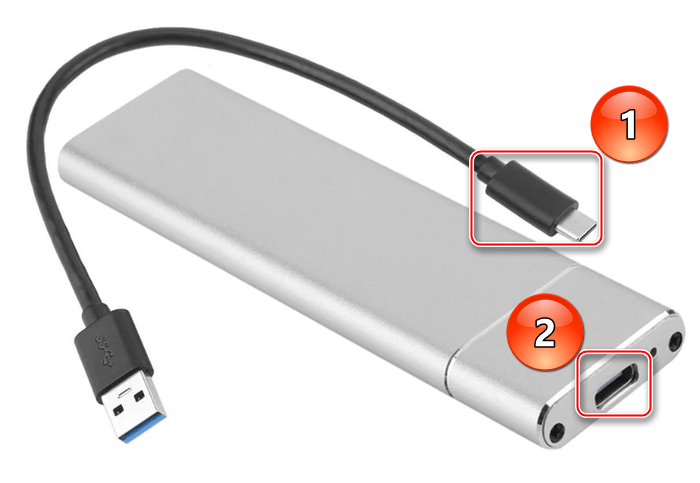

Кроме того, при наличии соответствующего кабеля и разъёма на материнской плате вы использовать соединение типа Type C – Type C:
- Сперва соединяете кабель с переходником.
- А затем с материнской платой по соответствующему разъёму.
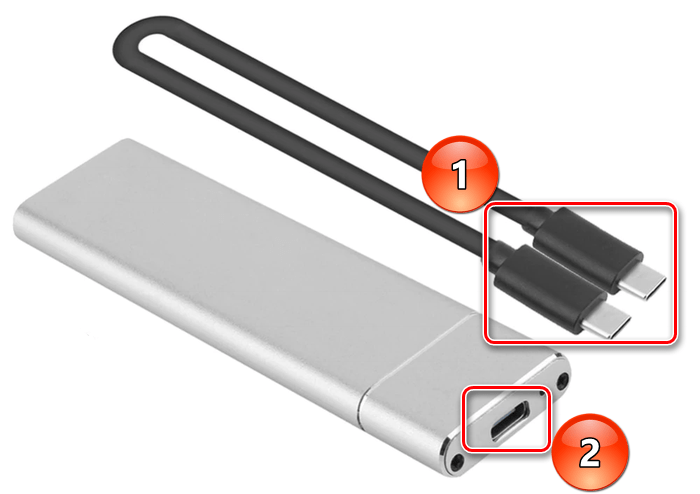
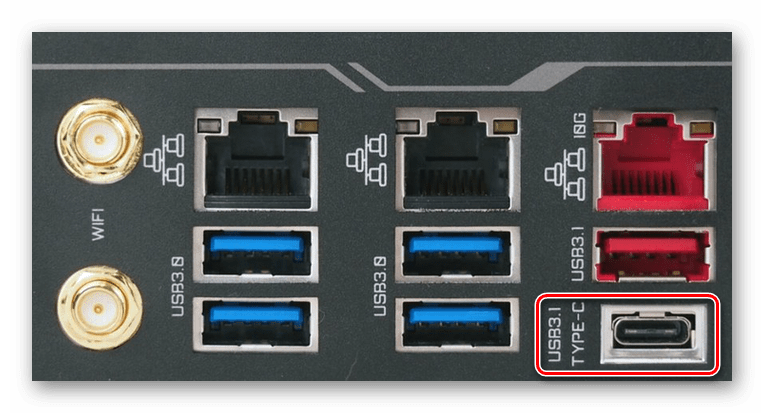
Так вы можете подключить SSD M.2, даже если у вас нет или не осталось иных, специальных гнёзд для соединения. Как видите, USB или даже Type-C с этим прекрасно справятся, единственная деталь, требующая повышенного внимания – нужно продумать место расположения устройства, чтобы тот не мешался, а соединение не оказалось случайно прервано.
Общая рекомендация: будьте внимательны при выборе переходников, потому как даже при возможности работы со всеми размерами SSD не все ключи подходят ко всем разъёмам. В спецификации адаптера уделите вниманию тому, какой тип ключа поддерживается. Это может «mSata», «B Key» или «M Key», а предупреждения на страничках переходников могут быть такими:
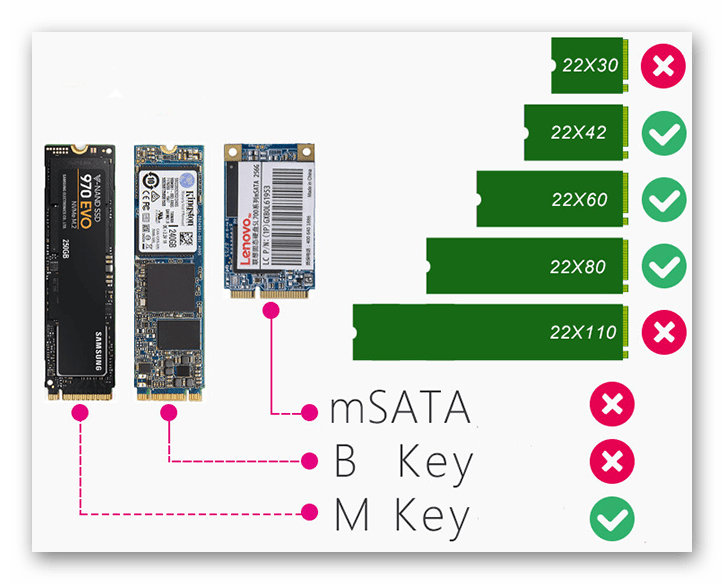
Дополнительно имейте в виду, что все способы подключения кроме прямого подсоединения испытывают воздействие эффекта «узкого горла». Под этим термином подразумевается ситуация, когда пропускная способность устанавливается на минимальном среди элементов подключения уровне. То есть даже если вы устанавливаете сверхбыстрый SSD спецификации M.2, скорость работы с данными будет диктоваться версией слота PCI Express или SATA и USB-разъёмов и кабелей подключения. Поэтому рекомендуем использовать версии интерфейсов PCI и USB не ниже 2.0, а лучше 3.0 и поколение III для SATA.
Мы рассмотрели, как подключить накопитель SSD M.2 к компьютеру. Для этого можно использовать выделенный разъём, что будет наиболее эффективным решением, но также доступны соединения с помощью PCI Express и SATA, что будет несколько хуже, но всё же приемлемо. Крайней мерой может стать даже коннект с помощью USB.
 Наша группа в TelegramПолезные советы и помощь
Наша группа в TelegramПолезные советы и помощь
 lumpics.ru
lumpics.ru



по факту стоит 8оперативы 4ддр показывает 6 сжирает 11 винда
Здравствуйте! Подскажите пожалуйста! На 15.6″ Ноутбук HP Laptop 15s-eq2119ur серебристый. Возможно через вай фай модуль добавочный переходник с м2 поставить?Есть м2 встроенный 256
Да спасибо.
Здравствуйте у меня будет вопрос мой ноутбук называется Lenovo IdeaPad S145-15ILL Model 81W8 и я хотел купить накопитель SSD M.2 на 1024 ТБ он будет поддерживать такую паять и после установки надо будет установить Windows 10 если даже я удалю жесткий диск c и переставлю на накопитель.
Установленный через PCI-Express M.2 NWME SSD не обнаруживется, так как БИОС не поддерживает NWME SSD. Обновление биоса ничего не дает.
Мат. плата machinist h81 имеет разъём м2 sata на плате. В биосе есть «строки» про nvme. Возможно ли подключить nvme через переходник на pci-4 и будет ли прирост по сравнению с обычным ssd ? А главное, сможет ли он работать как загрузочный?
Автор, вот нафига ты пургу несёшь(или недоговариваешь)Через переходник PCI E можно установить ТОЛЬКO стандарт NVMe!!!! Любой другой М.2(сата)-НИКОГДА в жизни!!! Кстати, об этом весьма ВАЖНОМ моменте в инете практически нигде не указано!! А в родной слот М.2 в материнке(который вместе с NVMe так же и поддерживает сата)-даже последний «идиот» может вставить без проблем!!
А наоборот работает? Nvme диск в переходник на сата 3.0 ?
тоже нет. У них технологии передачи данных разные.
а почему тогда такие переходники в продаже?
НЕ СМОГ ПОДКЛЮЧИТСЯ ЧЕРЕЗ USB3.НЕПРАВИЛЬНО ОПРЕДЕЛЯЕТСЯ ДИСК.НЕВОЗМОЖНО С НИМ РАБОТАТЬ.
Как прикрутить без винта?
Жвачкой. Как еще?
Здраствуйте, подключил м2 через переходник в порт рci-e x1, диск комп видит но виндус не устанавливается на м2
По моему нужно отформатировать ssd в формат Gpt
Помогите пж, материнка Fsrock Fatality B450 Gaming K4, пойдёт ли на неё Kington SKC2500M8/1000G?
Андрей, здравствуйте. Да, этот накопитель можно установить на вашу материнскую плату.
Какая будет скорость через satta3
600МБ в секунду максимум
Можно поставить на старую материнскую через переходник Pici- e 2.0 Виндовс 10 64 гигабайте
Если материнка и Биос не поддерживает ssd m2 подключать через переходник m2 — sata бесполезно.
Почему бесполезнаю докажи )
Это всё про Pci-e x4
А на практике в основном применяется Pci-e x1
А про него никто ничего не пишет
Что делать, если «Мой компьютер» не видит накопитель, подключенный через USB (накопитель в корпусе).
У меня было такое. Надо через акроникс назначит букву диска.
СПС! Просто и доходчиво респект!